Chúng tôi sử dụng cookie để ghi nhớ lịch sử trình duyệt web của bạn và cung cấp trải nghiệm phù hợp với sở thích. Bạn có thể tham khảo thông tin chi tiết về cookie mà Ford sử dụng tại Chính sách bảo mật của Ford Việt Nam. Bằng cách nhấn vào nút Đồng ý, bạn xác nhận đã đã đọc và đồng ý với Chính sách bảo mật và sử dụng cookies của chúng tôi. Ford Việt Nam đã cập nhật Chính sách bảo mật, Quy chế hoạt động, Điều kiện và điều khoản chương trình đặt cọc trực tuyến, Điều khoản thanh toán có hiệu lực từ ngày 09/10/2024.
Cách cài đặt địa điểm yêu thích, nhà riêng và nơi làm việc bằng SYNC™3 | SYNC™ 3 | Ford VN
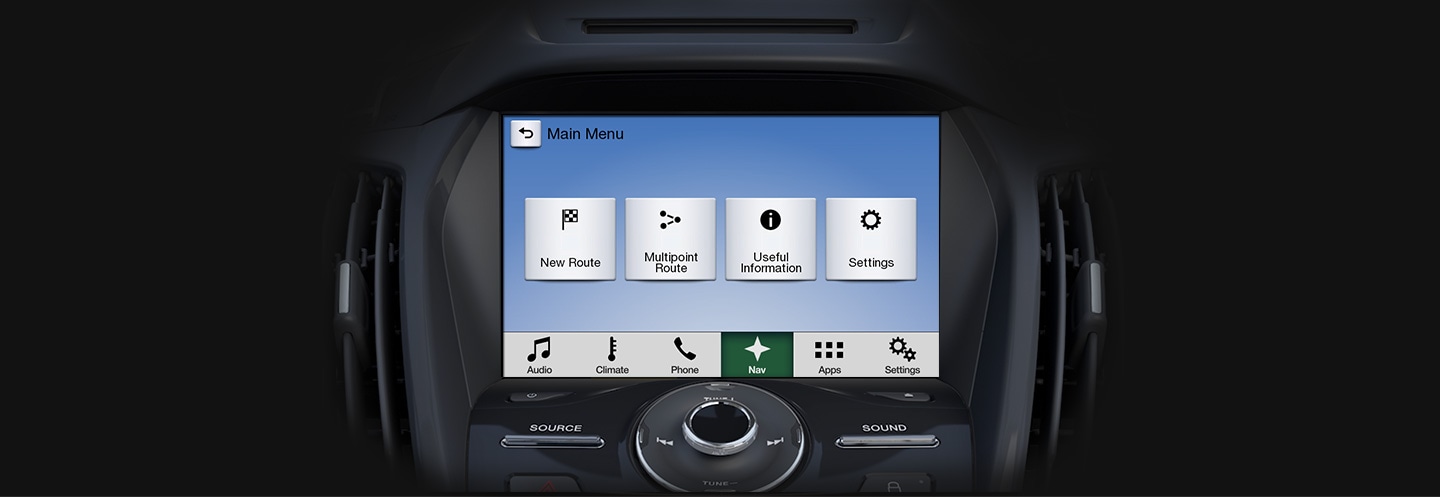
Cách cài đặt địa điểm yêu thích, nhà riêng và nơi làm việc bằng SYNC™3
Kết nối nhanh đến những địa điểm yêu thích
Hệ thống định vị của SYNC™3 (nếu xe bạn được trang bị) sẽ cho phép bạn tạo một danh sách địa điểm yêu thích, giúp bạn dễ dàng về nhà, đi làm và những lộ trình bạn hay đi. Dù bạn đi đâu, tính năng tuyệt vời này sẽ giúp bạn nhanh chóng di chuyển đến địa điểm quen thuộc với vài nút bấm trên màn hình.
Để lưu thêm địa chỉ nhà riêng hay nơi làm việc, bạn hãy thực hiện những bước sau:
- Trên màn hình Navigation, nhấn nút Menu, New Route (Hành Trình Mới) và Saved Location (Địa điểm được lưu).
- Chọn Home (Nhà riêng) hoặc Work (Nơi làm việc). Nhấn OK để xác nhận lựa chọn của bạn.
Cách nhanh nhất để tìm kiếm địa chỉ là sử dụng chức năng tìm kiếm tổng hợp, tuy nhiên bạn có thể tự tìm kiếm địa chỉ, nơi đến, địa điểm được lưu, hay những điểm đến trong thời gian gần đây.
3. Thực hiện những bước sau để sử dụng chức năng tìm kiếm tổng hợp
(a) Nhấn Search in all (Tìm tất cả). Bạn sẽ thấy 2 ô trống trên đầu màn hình để điền thông tin. Ô bên phải cho phép bạn dùng bàn phím nhập khu vực cần tìm, thành phố hay quốc gia. Hệ thống sẽ mặc định khu vực tìm kiếm là vị trí hiện tại của bạn.
(b) Sau khi khu vực cần tìm được hiển thị, bạn hãy điền tên, địa chỉ, hay loại địa điểm bạn đang tìm vào ô bên trái.
(c) Nhấn vào biểu tượng kính lúp để xem kết quả tìm kiếm. Bạn sẽ thấy 1 danh sách tất cả kết quả tìm được bao gồm địa chỉ, địa điểm, loại địa điểm, địa điểm đã lưu và địa điểm mới tới gần đây. Bạn có thể chọn luôn một địa điểm nào bạn muốn đến hoặc rút gọn lại danh sách theo từng loại (ví dụ: Địa điểm).
4. Khi chọn xong điểm đến, bản đồ sẽ hiện ra trên toàn màn hình với điểm được chọn nằm ở giữa. Nếu bạn muốn, chỉ cần nhấn một điểm khác trên bản đồ để thay đổi điểm đến. Biểu tượng con trỏ sẽ xuất hiện ở vị trí mới.
5. Khi bản đồ hiển thị trên màn hình cùng địa điểm được chọn, nhấn nút mũi tên xuống dưới.
6. Nhấn Save Location (Lưu địa điểm)
Ngoài ra, bạn có thể dùng bàn phím để đặt tên mới cho Địa điểm được lưu và nhấn biểu tượng đánh dấu để lưu.
Để lưu lại địa chỉ nhà hoặc nơi làm việc, hãy thực hiện các bước sau:
- Vào Navigation, nhấn Menu, New Route (Lộ trình mới), và Saved Location (Địa điểm được lưu)
- Chọn Home (Nhà riêng) hoặc Work (Nơi làm việc). Nhấn OK để xác nhận lựa chọn của bạn.
- Nhấn Select as Destination (Chọn làm Điểm đến) để xác nhận, hoặc nhấn mũi tên quay lại để chọn địa điểm khác.
Lộ trình sẽ được tính toán và bản đồ hiển thị toàn bộ hành trình để giúp bạn kiểm tra lại thông tin lộ trình. - Nhấn mũi tên đi xuống nếu bạn muốn thay đổi hành trình, hoặc nhấn Start Navigation (Bắt đầu Dẫn đường) để khởi hành.
Thêm Hỗ trợ SYNC™ 3


